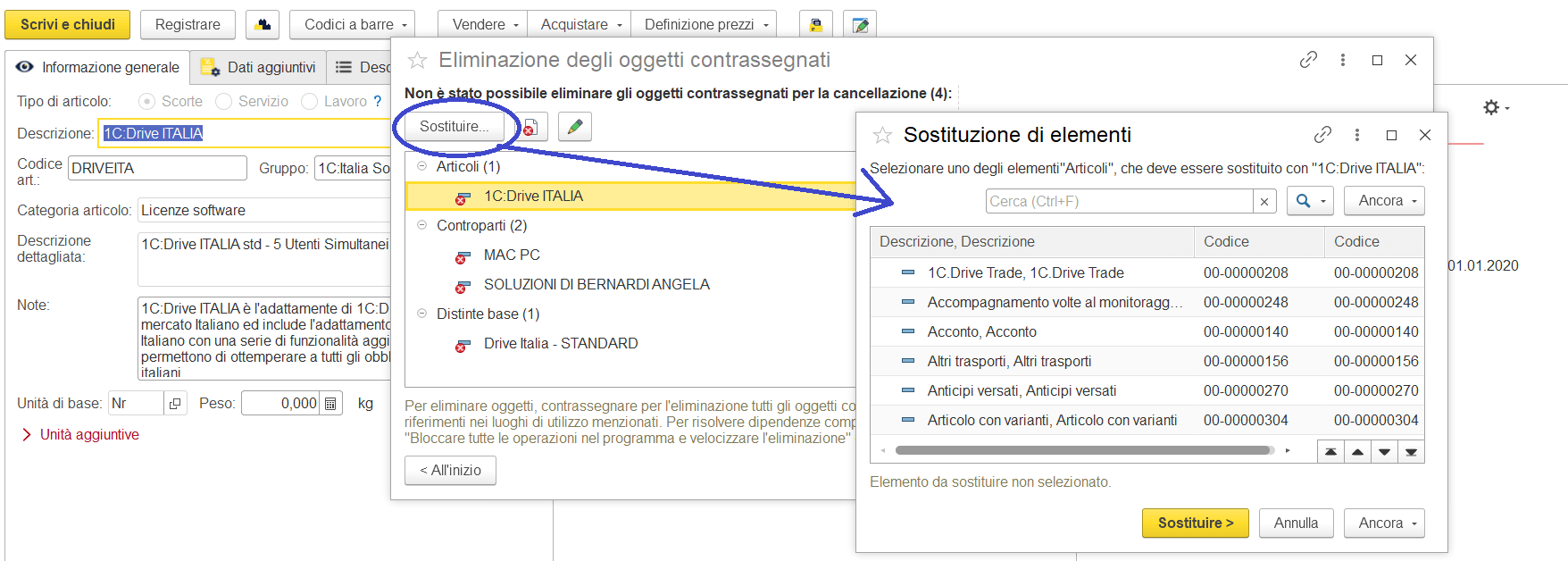Eliminazione elementi contrassegnati dal gestionale
L'eliminazione elementi dal gestionale/ERP non può avvenire in maniera immediata al fine di evitare inconsistenze nei dati o errate eliminazioni. I dati e le informazioni contenute nel gestionale sono infatti condivise tra più utenti e tra loro collegate. Prima dell'eliminazione completa di qualsiasi elemento il gestionale dovrà verificare che questo non comporti problemi a documenti collegati.
Come eliminare un documento o anagrafica dal gestionale
Il processo prevede fondamentalmente due passaggi:
- Contrassegnare l'elemento per l'eliminazione
- L'eliminazione degli oggetti contrassegnati
A seconda del profilo e dei permessi dell'utente e del tipo di documento queste operazioni potranno essere o non essere possibili. Ovviamente nel caso uno degli elementi contrassegnato per l'eliminazione fosse bloccato, dovrà essere eliminato il blocco prima della sua eliminazione completa. Vediamo quindi i passaggi.
Contrassegnare l'elemento per l'eliminazione
Se avete gli adeguati permessi per farlo, contrassegnare un elemento per l'eliminazione è facile. Vediamo le modalità.
Eliminazione da un elenco di elementi
In questo caso vi sarà sufficiente selezionare gli elementi che volete eliminare (con CTRL o SHIFT possibile selezione multipla) e premendo il tasto della tastiera "CANC" oppure "DEL". In quel caso si aprirà una finestra di dialogo che vi chiederà di confermare l'operazione.
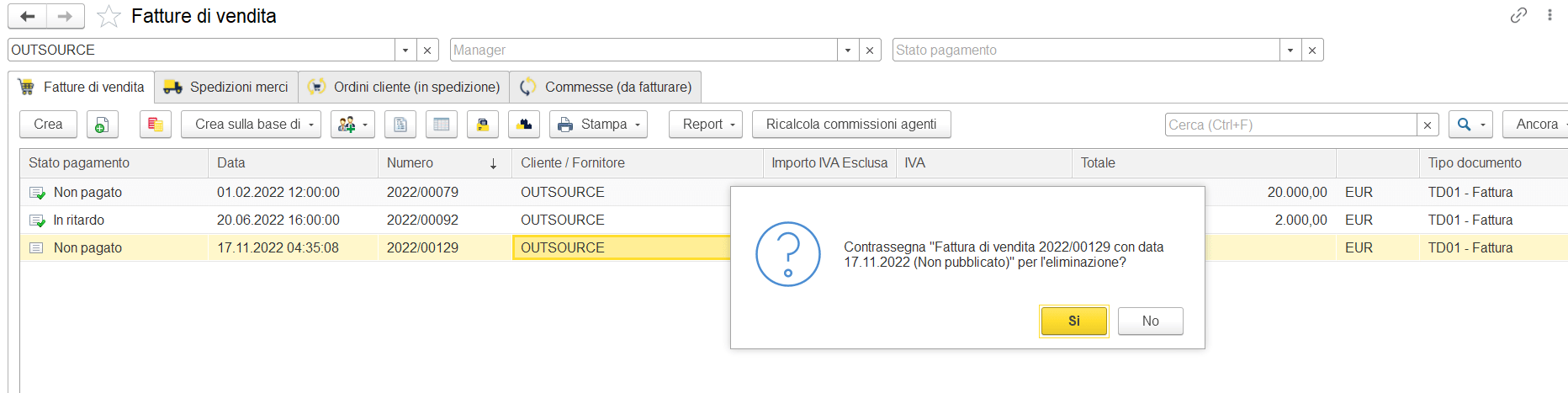
Premendo "Sì" per gli elementi pubblicati sarà annullata la pubblicazione e messo il contrassegno di eliminazione visibile anche graficamente.
Se un elemento pubblicato non potesse essere de-pubblicato, non sarà possibile mettere il contrassegno ed andrà prima eliminato il blocco. Vediamo sotto un esempio di blocco che spiega perchè non possiamo eliminare il documento (è già stata emessa fattura).

Nel caso in cui vogliate invece TOGLIERE il contrassegno di eliminazione potrete farlo nello stesso modo selezionando articoli selezionati per l'eliminazione. Premete lo stesso tasto e sarà proposta la domanda opposta: se volete togliere il contrassegno. Se premete sì il contrassegno sarà eliminato, ma il documento non verrà automaticamente ripubblicato.
Qualora preferiate, le operazioni di contrassegno (o togli contrassegno) può essere fatto anche dal menu "Ancora". In questo caso come vedete nell'immagine dopo aver selezionato gli elementi, dovrete selezionare l'apposita opzione.

Eliminazione dallo specifico elemento
L'eliminazione potete farla anche direttamente dall'elemento in questione. In tal caso, basta andare nel menu "Ancora" (in alto a destra) e selezionare l'apposita voce.
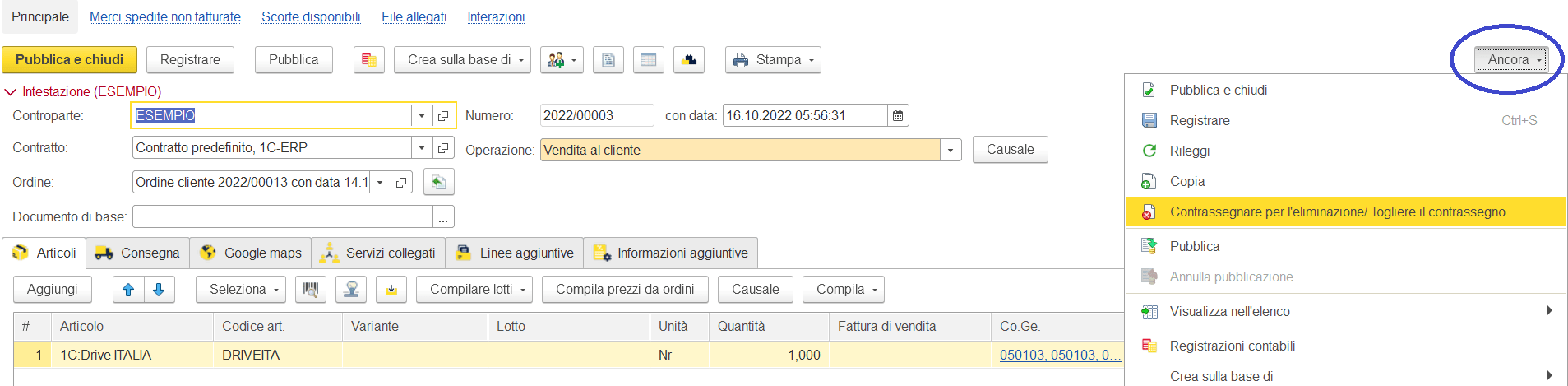
Eliminazione degli oggetti contrassegnati
Si tratta di una operazione comune che di solito viene effettuata ogni giorno in base a una programmazione specifica. In alternativa, se avete i dovuti permessi può essere lanciata dall'utente. Partiamo da questo secondo caso per far capire meglio come funziona.
Eliminazione diretta
In questo caso dovete chiamare la funzionalità "Eliminazione degli oggetti contrassegnati". La trovate sotto "Impostazioni", ma potete anche richiamarla dal menu "Cerca" in alto. Si aprirà la seguente finestra di dialogo.
Parametri per eliminazione
Vediamo di spiegare alcune opzioni:
- Modalità di eliminazione (in alto), esistono due modalità:
- Eliminare automaticamente tutti gli oggetti selezionati: in questo il gestionale cercherà di eliminare tutti gli oggetti selezionati
- Eliminare oggetti selettivamente: si aprirà una finestra di dialogo per scegliere quali eliminare
- Bloccare tutte le operazioni: soluzione consigliata per gli amministratori e quando vengono eliminati molti dati. Non è possibile usarla se ci sono altri utenti collegati.
- Eliminare automaticamente oggetti nella pianificazione: vedete dopo, qui si può accedere alle impsotazioni relative.
Selezione oggetti da eliminare
Se selezionata questa opzione, si aprirà una finestra di dialogo ulteriore come segue. Selezionare quali elementi eliminare.
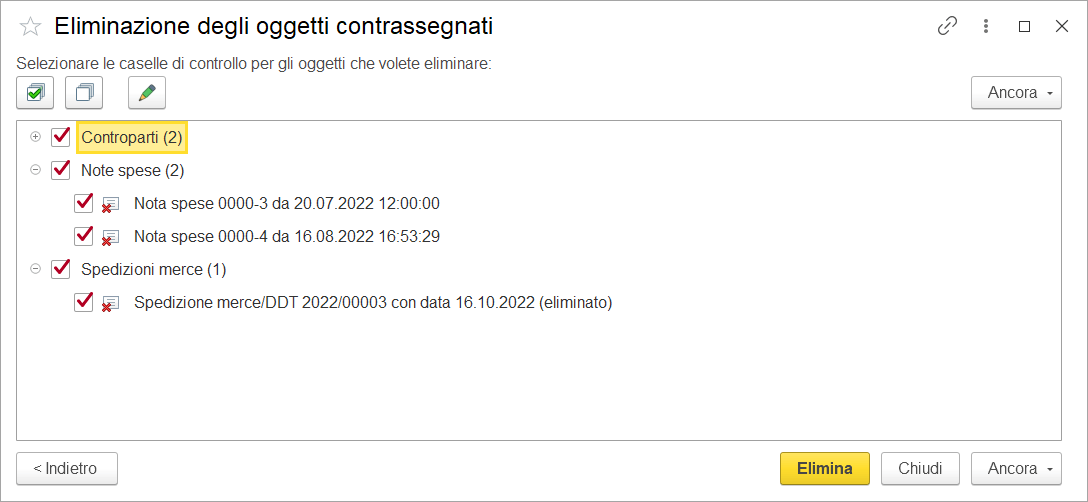
Eliminazione su pianificazione
E' la soluzione comune e dovrebbe essere già impostata sul tuo gestionale. Se non lo fosse puoi impostarla tu come preferisci. Permette di definire quando lanciare il processo di eliminazione degli oggetti. Tale processo sarà fatto in background e non si avrà un controllo diretto.

Problemi con l'eliminazione degli oggetti
Il gestionale eliminare gli oggetti contrassegnati, tuttavia ci potrebbero essere diverse situazioni che bloccano questa operazione. I motivi possono essere vari e derivano dal fatto che se fosse eleminato quel dato, ci sarebbero dei problemi di consistenza dati. I problemi sono essenzialmente di queste tipologie.
Documenti successivi che bloccano l'eliminazione
Per esempio non potete cancellare un DDT che è stato fatturato. Lo stesso per un ordine usato in documenti, o per un articolo venduto. Dovrete quindi capire in primis se l'eliminazione è stata errata (in quel caso togliere il flag e ripubblicare il documento) oppure verificare le info nei documenti collegati. Una soluzione spesso comoda è invece quella della "Sostituzione" dell'oggetto (vedere dopo)
Inconsistenze contabili e/o di magazzino
Sono situazioni per cui l'eliminazione è bloccata per evitare errori della contabilità.
Sostituzione degli oggetti contrassegnati
Qualora l'eliminazione sia bloccata, o nel caso per esempio di informazioni duplicate, una funzionalità molto comoda è quella di "sostituire" gli oggetti contrassegnati. In questo caso verranno modificati tutti gli oggetti con l'elemento sostitutivo. Vedere nell'immagine sotto un esempio.